 Como crear una firma con imagen para Outlook express
Como crear una firma con imagen para Outlook express
Crear una firma con una imagen para cuando envías tus emails con Outlook Express es muy sencillo.
Abrimos un editor de texto, basta con el notepad.
Escribimos lo siguiente:
<html>
<head>
</head>
<body>
<img src="file://RUTA DE LA IMAGEN"/>
</body>
</html>
Y lo guardaremos con el nombre que queramos, eso sí, deberá ser con extensión .html para que el outlook lo entienda como nosotros queremos.
En la ruta de la imagen deberemos escribir la ruta real donde esta el fichero. Por ejemplo, si nuestra imagen se llama imagen.jpg y la tenemos ubicada en c: deberemos escribir lo siguiente:
<img src="file://c:/imagen.jpg"/>
Ya tenemos una imagen en nuestra firma de Outlook Express. Fácil, no? Pues mañana explicaremos firma con imagen y texto. 🙂
Para una firma para outlook con imagen y texto
Sobre: Ayuda, Firma correos, Outlook, Software
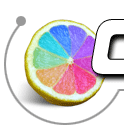
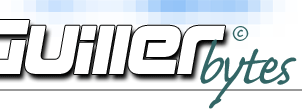


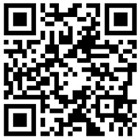
Gracias por el aporte maestro. Muy útil ya que llevaba tiempo detrás de una firma para el otulook express (imagen + texto). ¿Es cierto que el tamaño de la firma esta limitado a un tamaño de +/- 4 kb?
Pues si te digo la verdad, ahí me pillas. Pero todo seria probar.
Eso si, tampoco tiene mucho sentido meter una imagen gigante como firma de un correo. 🙂
Tengo una pregunta: una vez que he escrito todas las instrucciones en el notepad, que es lo que debo hacer? Opté por guardar el archivo en el escritorio, pero cuando trate de incluir la imagen como firma, outlook no la reconocio.
Muchas Gracias
En principio mientras hayas puesto la ruta del fichero de forma correcta, no deberías tener mayor problema. De todas formas prueba a guardarlo en el directorio raíz (C:).
De todas formas, que outlook utilizas? Así, podre darte más pistas para que tu firma con imagen funcione al 100%
el outlook es el outlook express 6, y ya he solucionado parte del problema, ahora puedo ingresar la imagen como firma, pro no se visualiza en el correo, en vez, me aparece el icono con una equis (X) roja. Seria ideal si me pudieras ayudar
Muchas Gracias
Asegúrate que la ruta de la imagen es la correcta. Si el nombre de tu imagen es «imagen.jpg» y la tienes guardada en el directorio raíz (C:) deberás poner
Si esta en otra carpeta, por ejemplo si esta en una carpeta que se llama foto, sería:
Espero que te sirva de ayuda. Si sigue sin funcionarte, me dices…
Ya arregle el problema, muchisimas gracias, en verdad me ayudaron mucho
Chao
Me alegra haberte podido ayudar… Si tienes algún otro problema… aquí estamos.
Te pasas por la sección de contacto y la planteas.
Nos gustan los retos y nos gusta ayudar a los usuarios
hola, me podrias ayudar.
he hecho todo que has puesto pero cuando le doy al nuevo mensaje en la firma en vez de poner la imajen me pone el mismo texto, y la ruta de acceso es correcata lo he puesto en la raiz y hasta con el mismo nombre, tengo un archivo en c con el nombre de imagen.jpg.
no lo entiendo,
un saludo
Hola:
He seguido las indicaciones para crear una firma con imagen en Outlook Express 6, pero al insertarla en un correo nuevo, me aparece:
¿A qué se puede deber esto?
Además quisiera saber cómo hacer una firma con imagen y texto.
Muchas gracias.
Hola,
Tengo un problemón y ya no se donde buscar. También es respecto las firmas de Outlook, pero en mi caso necesito crear una firma en el Outlook 2007 (con imagen) que sea compatible non el resto de Outlooks: el express 6 o el 2003. El caso esque no tengo problemas en crear firmas con imagenes en el Outlook 2007, es sencillo. El problema es que cuando envio si la recives con el Outlook 2007 no hay problema. Pero si la recibes con otras versiones… nada sale mal, no reconoce ni la imagen ni los estilos que has aportado al texto de la firma.
Si podeis darmeuna solución?¿
Muchas gracias
Clara, la perdida de estilos será a causa de la versión del Outlook.
Al pasar documentos y hojas de cálculos de la versión de word y excel 2007 a otras versiones anteriores tienes que guardar como compatible a versiones anteriores. Lo que supone una perdida en estilos que se han añadido en la versión 2007.
Vamos, que en 2007 han añadido un estilo «x» que no estaba en la versión 2000. Claro, al guardar para versiones anteriores el estilo «x» desaparece.
Juan Antonio comprueba el tamaño de la imagen, no vaya a ser que vayan por ahí los tiros.
Hola!
Tengo exactamente el mismo problema que Juan Antonio. En la firma me aparece el texto que he puesto en el archivo .txt en lugar de la imagen. La ruta del texto es correcta, pues también he puesto el archivo directamente en C, y la imagen es bastante pequeña, con lo que no es por el tamaño…. Aaargh! Tengo que solucionar esto antes de que mi jefe me asesine!
Cristina, creo que el problema es que guardas el fichero como .txt y hay que guardarlo como .html
Error mio, por no indicarlo. Modificaré este mini tutorial de firmas en Outlook